Rastrea las visitas al sitio web
Última actualización: noviembre 24, 2023
Disponible con cualquiera de las siguientes suscripciones, a no ser que se indique de otro modo:
|
|
Por favor, ten en cuenta: las visitas de procedentes de direcciones IP que excluyas de las analíticas de seguirán siendo rastreadas por la herramienta de visitas al sitio web.
Las empresas más pequeñas y los particulares pueden no tener direcciones IP propias. En esos casos, el prospecto aparecerá como proveedor de servicios de internet (por ejemplo, Comcast, Cox, Verizon). Por defecto, la herramienta de visitas a sitios web filtrará estos prospectos utilizando el filtro Proveedor de servicios de Internet | es igual a | falso . Puedes eliminarlo haciendo clic en x en el filtro.
El código de seguimiento de HubSpot se instala automáticamente en tus páginas de HubSpot. Si estás alojando tu sitio web externamente, descubre cómo usarinstalar el código de seguimiento de HubSpot en tu sitio.
Para ver el informe de visitas a tu web:
- En la barra de búsqueda global de tu cuenta de HubSpot, introduce Visitas al sitio web.
- Haz clic en Visitas al sitio web.
Ten en cuenta que: los datos de Número de páginas vistas y Número de visitantes tienen un límite de 100.000. Las visualizaciones o cifras de visitas adicionales no se reflejarán en tu cuenta una vez alcanzado este número.
Administrar prospectos
Una vez que se agregue el código de seguimiento, los prospectos aparecerán en la herramienta Prospectos cuando visiten tu sitio.
- Para segmentar tus clientes potenciales, crea filtros o utiliza la barra de búsqueda para buscar clientes potenciales por palabras clave, como estado o país.
Nota: Para desocultar tus prospectos, ponte en contacto con el soporte de HubSpot. El servicio de asistencia técnica sólo puede hacer visibles todos los prospectos ocultos por usuario. Los prospectos individuales no se pueden hacer visibles.
- Para marcar como favorito a un prospecto, haz clic en el icono de estrella favorite situado junto al prospecto. Esto agregará el prospecto a tu filtro Favoritos, que puedes usar para configurar notificaciones de prospectos.
- Para añadir un posible cliente como registro de empresa en tu base de datos, haz clic en el icono + más a la derecha del posible cliente. Para añadir prospectos como registros de empresa en a granel, selecciona las casillas check a su izquierda y haz clic en + Añadir a la base de datos en la parte superior de la tabla.
- Para personalizar las columnas de la herramienta de visitas al sitio web:
- En la esquina superior derecha, haz clic en el menú desplegable Acciones y selecciona Editar columnas.
- En el cuadro de diálogo, selecciona las casillas de comprobación junto a las propiedades que deseas incluir en tu herramienta de prospectos y luego haz clic en Guardar.
- Para ver detalles adicionales sobre un prospecto, haz clic en el nombre de la empresa.
- Para acceder al perfil de LinkedIn de la empresa, haz clic en Ver en LinkedIn.
- Para crear un registro para esta empresa, haz clic en Agregar empresa.
- Para abrir el sitio web de la empresa en otra pestaña, en el campo Dominio , haz clic en el dominio .
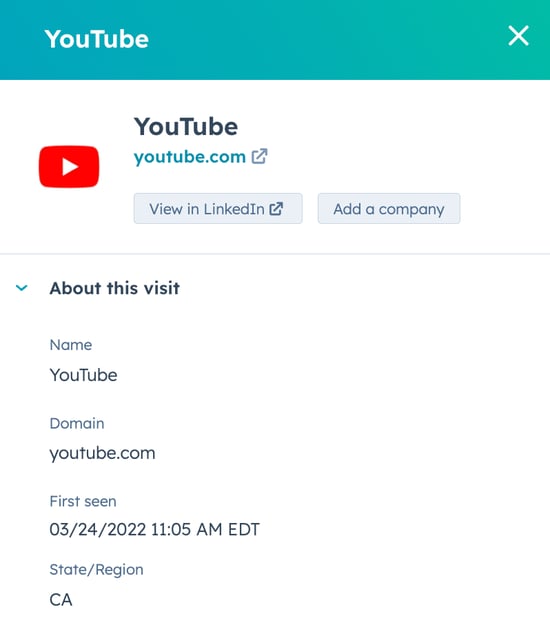
- Para ver empresas similares en la industria, desplázate hacia la sección Empresas relacionadas. Haz clic en el nombre de una empresa para acceder al sitio web de la empresa.
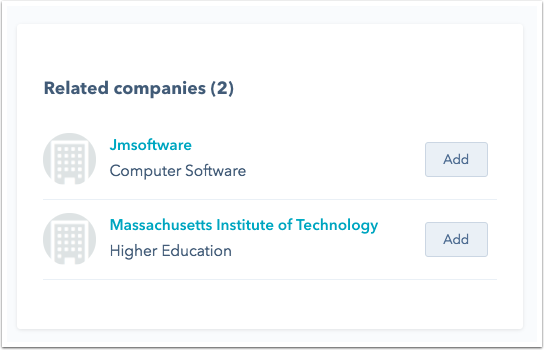
Configura las notificaciones de visitas al sitio web
Con la herramienta de visitas al sitio web, tú y los miembros de tu equipo podéis recibir notificaciones relacionadas con la actividad de las visitas al sitio web. Descubre cómo usar las notificaciones de prospectos en tu Perfil y Preferencias. Existen dos tipos de notificaciones para prospectos:
- Correo electrónico diario: recibe un correo electrónico de resumen diario de las empresas en esta vista que visitaron tu sitio.
- Notificaciones de revisitas recibe una notificación en las novedades sobre actividades cuando una empresa en esta vista visita tu sitio.
Para activa las notificaciones de visitas al sitio web:
- En la barra de búsqueda de tu cuenta de HubSpot, escribe Visitas al sitio web.
-
Haz clic en Visitas al sitio web.
- Tus notificaciones se aplicarán al filtro actualmente seleccionado. Haz clic en Filtros guardados para seleccionar un filtro existente o haz clic en Añadir filtro para crear un filtro nuevo.
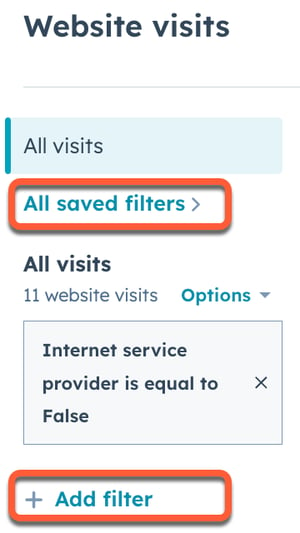
- En la parte superior derecha, haz clic en el menú desplegable Acciones y, a continuación, selecciona Gestionar notificaciones.
- En el cuadro de diálogo, haz clic para activar los interruptores Correo electrónico diario y/o Notificaciones de revisión para suscribirte a estas notificaciones.
- Si eres administrador de , puedes suscribir a los miembros de tu equipo a las notificaciones.
- En el cuadro de diálogo, haz clic en la pestaña Equipo notificaciones .
- Para cada tipo de notificación, haz clic en el menú desplegable Suscribir miembros del equipo y selecciona los miembros de tu equipo .
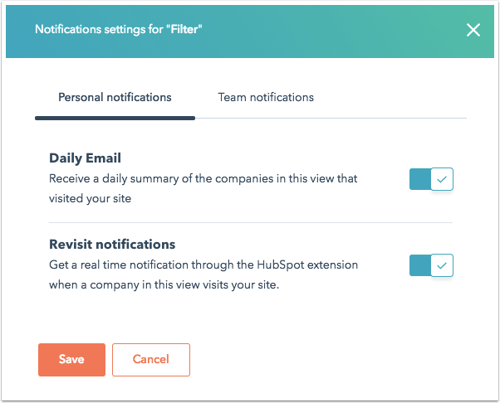
- Haz clic en Guardar.
Una vez que tus clientes potenciales empiecen a visitar tu sitio, puedes revisar estas notificaciones en el feed de actividad de . También puedes gestionar las notificaciones de revisita del sitio web en tus ajustes de notificaciones.
